La conversión de un archivo PDF a una imagen JPG puede ser útil en muchas ocasiones. En la situación más común, incluso cuando se comparte información en las redes sociales, desea enviar la información en el PDF a la plataforma o a sus amigos, y transferir directamente el PDF a otros y debe descargarlo antes de poder abrirlo. Puede ver el contenido directamente después de convertirlo en una imagen JPG, lo cual es conveniente e intuitivo. Al demostrar la información a los clientes, el dispositivo de la otra parte puede no mostrar el efecto de visualización ideal, pero las imágenes JPGs son mucho más seguras. Cualquier teléfono móvil o computadora se puede ver directamente, y no hay necesidad de preocuparse por la compatibilidad del formato. A veces también necesitamos extraer páginas específicas en el PDF, como algunos términos clave, iconos importantes, etc., que se pueden guardar o enviar por separado después de convertirlos en JPG. Al mismo tiempo, también es muy necesario almacenar la versión JPG de algunos datos importantes en el teléfono móvil. Es necesario ver la situación, incluso si no hay un lector de PDF, se puede abrir para verla. La exportación de más de 1000 documentos PDF a imágenes JPGpuede ver, compartir rápidamente o extraer parte del contenido en varios dispositivos. Después de convertir todas las páginas en imágenes JPG, puede expandir enormemente el escenario de uso. Entonces, ¿cómo convertir muchos documentos PDF en imágenes JPGen lotes? ¿Qué?
1. Escena de uso
Cuando hay una gran cantidad de documentos PDF que deben cargarse en las plataformas de redes sociales, pero algunas plataformas no admiten la carga de archivos PDF, convertimos cada página de PDF en imágenes JPG, podemos publicarlos rápidamente, y es más conveniente navegar, y también resuelve diferentes dispositivos. El problema de la compatibilidad.
2. Vista previa del efecto
Antes de procesar:

Después del procesamiento:

3. Pasos de operación
Abrir 【HeSoft Doc Batch Tool], Seleccione [Herramienta PDF]-[Convertir PDF a imagen JPG].
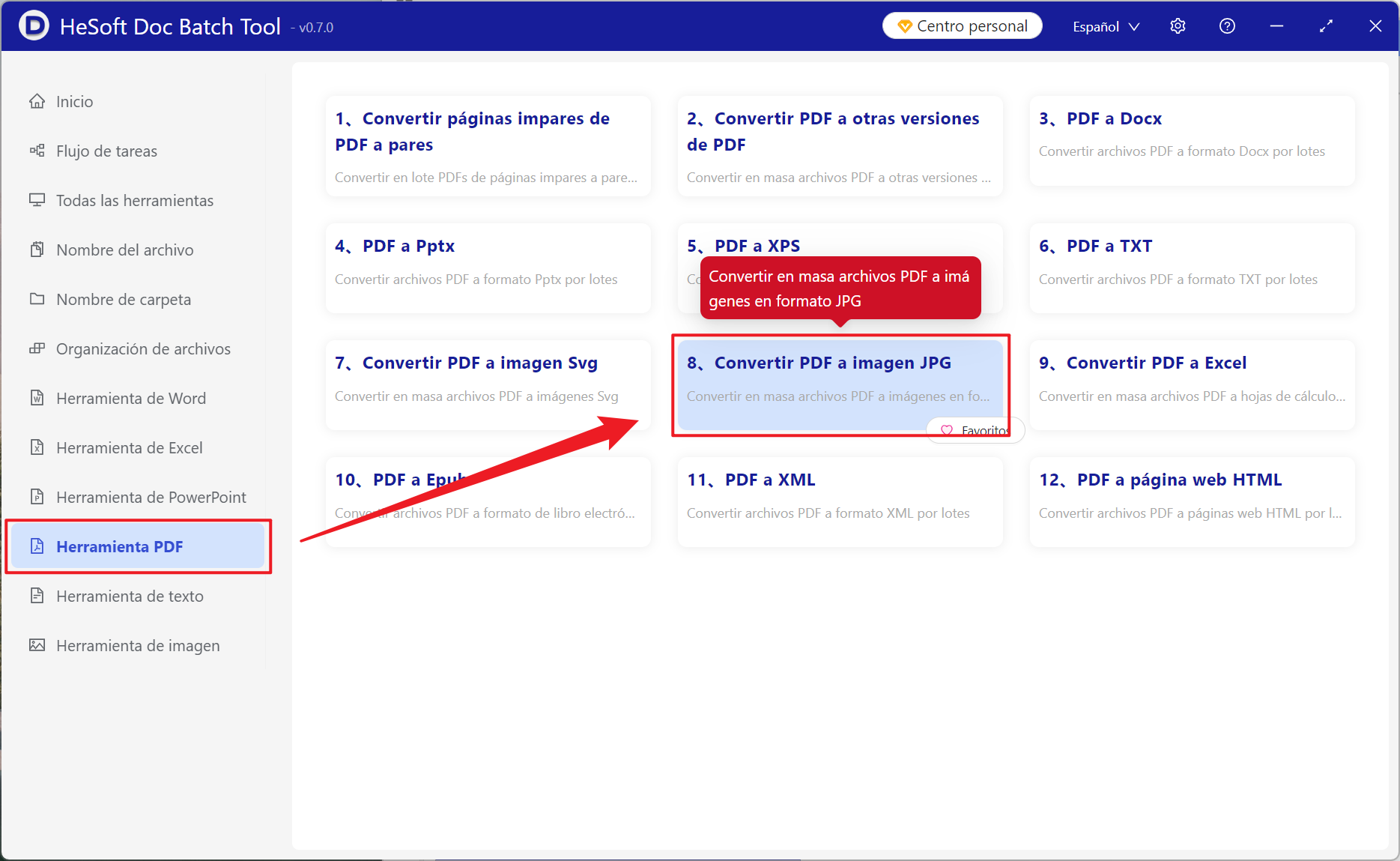
[Agregar archivo] Elija de forma independiente agregar un archivo PDF que deba convertirse a una imagen JPG.
Importar archivos de una carpeta: Importar todos los archivos PDF de la carpeta seleccionada.
Puede ver los archivos importados.
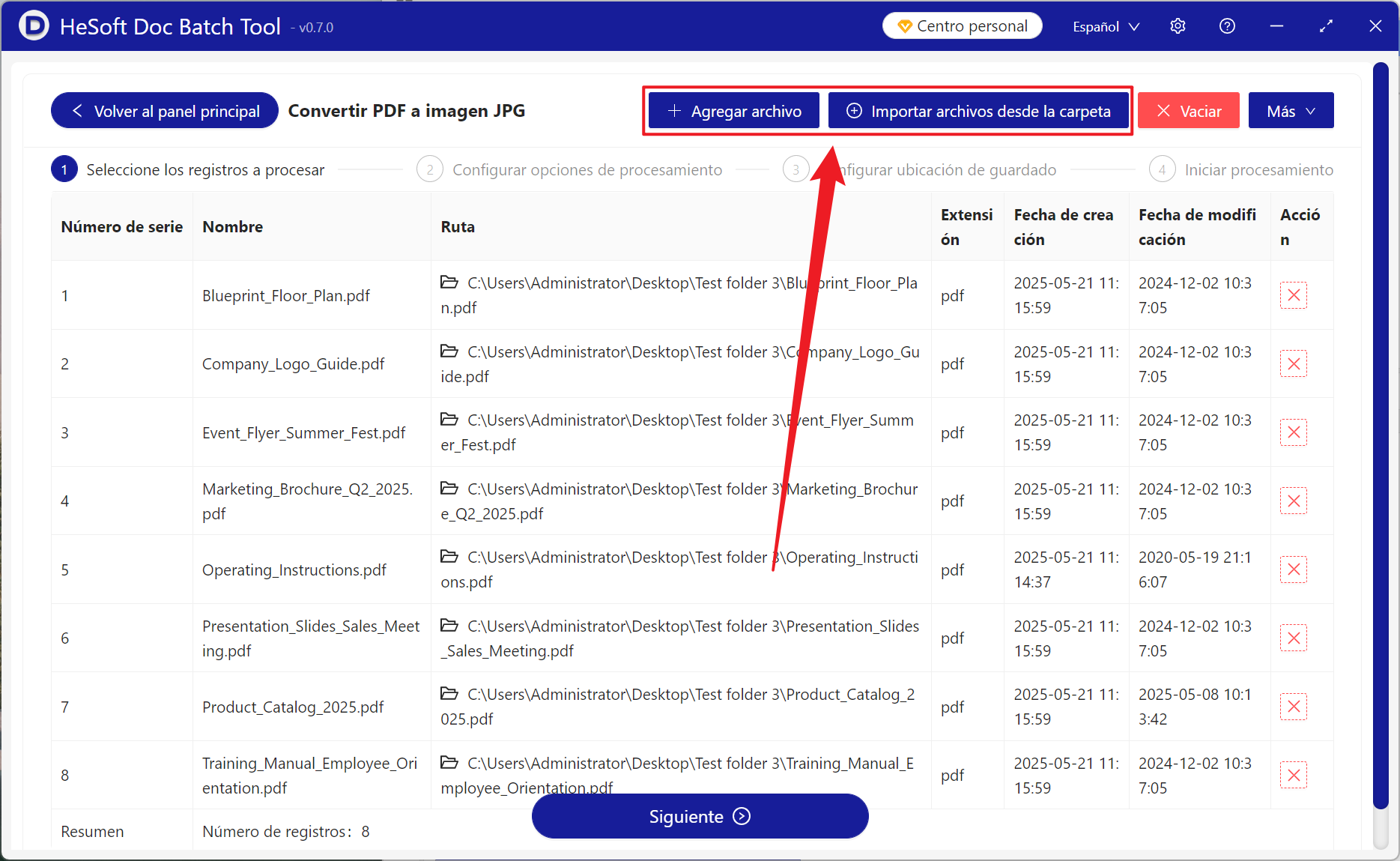
[Alcance del procesamiento] Seleccione Procesamiento de todas las páginas y haga clic en Siguiente.
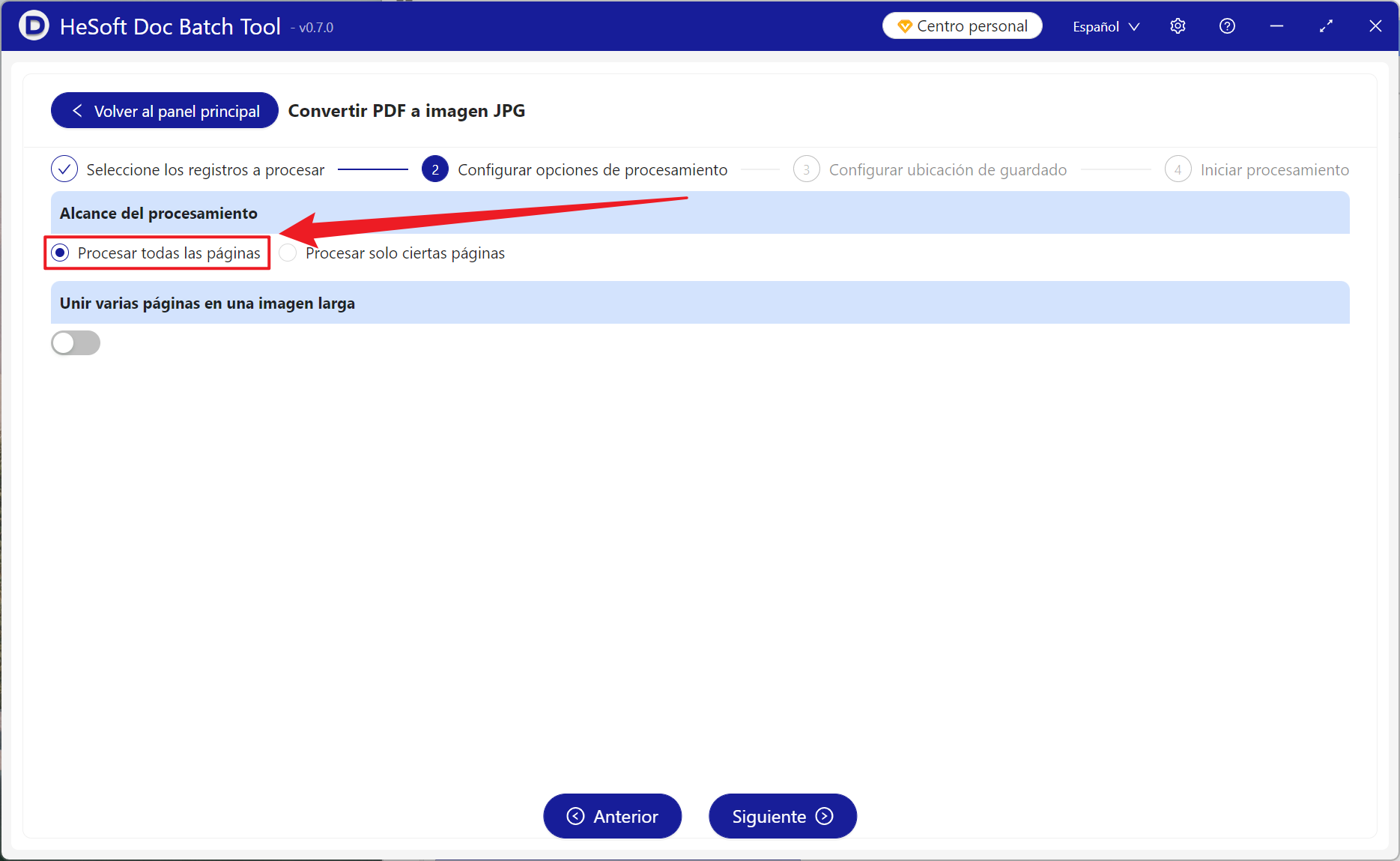
Una vez completado el procesamiento, haz clic en Guardar para ver el archivo de imagen JPGque se ha convertido correctamente.
